2024. 4. 4. 11:29ㆍ소스형상화
회사에서만 사용하는 Git을 설치하고하 하여 이곳 저곳을 찾아 봤지만 많은 글이 올라와 있지는 않았다.
특히, 단순히 Git을 설치하여 진행하는 컨텐츠는 많았으나 Github 같은 Web GUI를 이용하게 해주는건 찾기가 힘들었다.
구글링한 결과 Gitea를 이용하여 설치하면 되는 것을 알았고, 설치 방법을 저장하려고 한다.
1. Gitea 다운로드
다운로드 경로 : https://github.com/go-gitea/gitea/release
현재 적용버전은 1.21.10으로 윈도우 설치 프로그램을 찾아야 한다.
하단 Show all 106 assets를 클릭하면 전체 다운 받을 수 있는 목록 보여진다.
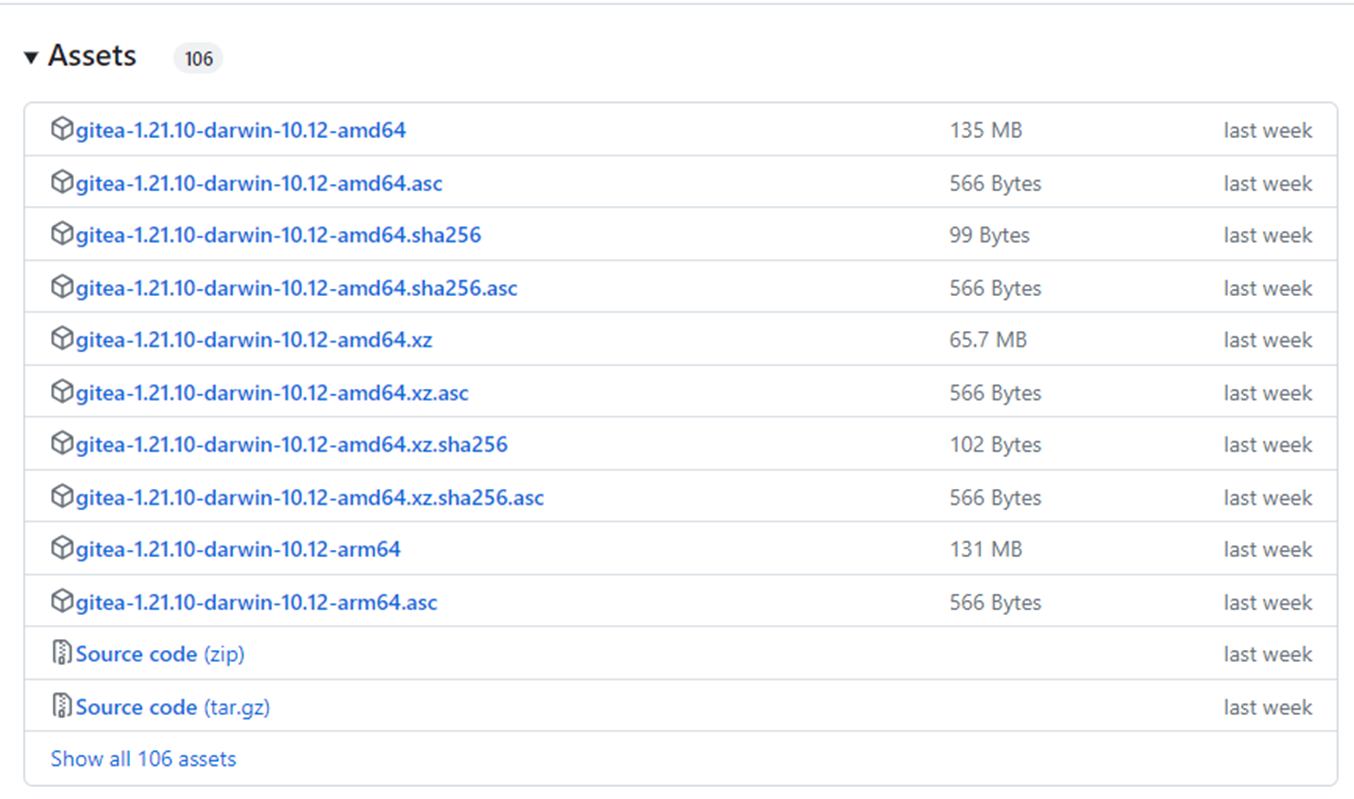
윈도우에 설치하기 위해 gitea-1.21.10-windows-4.0-amd64.exe 파일을 다운로드 한다.

다운로드한 파일을 관리자권한으로 실행 한다.
여기서 주의사항은 되도록이면 Git repositories로 사용하고자 하는 폴더로 파일을 이동시켜 놓고 실행하도록 한다.
이유는 나중에 해당 파일을 Service에 등록해야 하는데 Download 폴더에 있으면 어떻게 될지 모르기 때문에....

위와 같이 실행이 되면 브라우저를 실행한다.
주소는 http://localhost:3000를 입력한다.
그러면 설정 화면이 보여지게 된다.
아래 이미지는 데이터베이스 설정으로 Gitea는 DB를 통해서 정보를 관리한다.
나는 PostgresSQL을 사용하고 DB 사용자 및 데이터베이스는 만들어 놓은 상태이다.

다음은 기본 설정을 화면이다.
Git을 사요하기 위한 기본 설정을 진행한다.

다음은 추가설정 화면이다.
사용자를 마음대로 등록하지 못하도록 사용자 등록 비활성화를 체크한다.

추가설정 완료 후 관리자 설정화면이다.
관리자 정보를 입력하고 Gitea 설치하기 버튼을 눌러서 최종 설정을 완료 한다.

설치가 완료 되면 Git 화면이 보여진다.

이상으로 Gitea 설치가 완료 되었고 이클립스와 같은 툴에서 사용하면 된다.
다음으로 실행파일을 Service에 등록해야 한다.
그렇지 않으면 위에 있는 CMD 창을 계속 띄워놓아야 하고 또 서버를 껐다가 켜도 다시 실행해줘야 하는 번거로움이 있다.
CMD 를 관리자로 열고 다음과 같이 입력하여 준다.
sc.exe create gitea start=auto binPath="\"D:\GIT\gitea-1.21.10-windows-4.0-amd64.exe\" web --config \"D:\GIT\custom\conf\app.ini\""마지막으로 Service에 들어가서 실행시켜 준다.
sc start gitea끝....
'소스형상화' 카테고리의 다른 글
| [GITEA] 기존 프로젝트 Git repository 적용 (0) | 2024.04.08 |
|---|